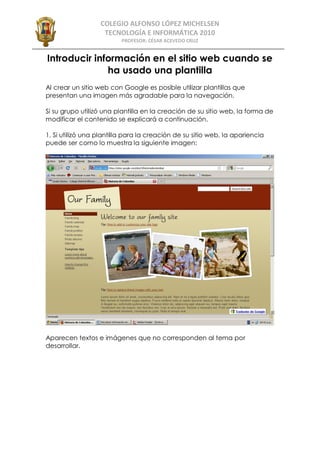
Introducir información en sitio web usando plantilla
- 1. COLEGIO ALFONSO LÓPEZ MICHELSEN TECNOLOGÍA E INFORMÁTICA 2010 PROFESOR: CÉSAR ACEVEDO CRUZ Introducir información en el sitio web cuando se ha usado una plantilla Al crear un sitio web con Google es posible utilizar plantillas que presentan una imagen más agradable para la navegación. Si su grupo utilizó una plantilla en la creación de su sitio web, la forma de modificar el contenido se explicará a continuación. 1. Si utilizó una plantilla para la creación de su sitio web, la apariencia puede ser como lo muestra la siguiente imagen: Aparecen textos e imágenes que no corresponden al tema por desarrollar.
- 2. COLEGIO ALFONSO LÓPEZ MICHELSEN TECNOLOGÍA E INFORMÁTICA 2010 PROFESOR: CÉSAR ACEVEDO CRUZ Para personalizarlo: Encabezado y nombre del sitio 1. Siga las indicaciones del documento “2 - Para modificar nombre y encabezado.pdf” que encontrará en la página del colegio. El resultado será algo así:
- 3. COLEGIO ALFONSO LÓPEZ MICHELSEN TECNOLOGÍA E INFORMÁTICA 2010 PROFESOR: CÉSAR ACEVEDO CRUZ Página de inicio 1. Para modificar la página de inicio de clic en el botón , elimine la información que no corresponde a su página y reemplácela por el contenido de su sitio web. Página en blanco, contenidos eliminados
- 4. COLEGIO ALFONSO LÓPEZ MICHELSEN TECNOLOGÍA E INFORMÁTICA 2010 PROFESOR: CÉSAR ACEVEDO CRUZ Y ahora ingresamos la información de nuestro sitio:
- 5. COLEGIO ALFONSO LÓPEZ MICHELSEN TECNOLOGÍA E INFORMÁTICA 2010 PROFESOR: CÉSAR ACEVEDO CRUZ Para modificarla barra lateral Para modificar la barra lateral e incluir las páginas que ya creó (ver documento “3 - Instrucciones para introducir contenidos.pdf”, página 6), realice los siguientes pasos: 1. De clic en el vínculo y en la zona “Personaliza tu diseño – Barra lateral” elimine los objetos de la barra lateral dando clic en “suprimir”
- 6. COLEGIO ALFONSO LÓPEZ MICHELSEN TECNOLOGÍA E INFORMÁTICA 2010 PROFESOR: CÉSAR ACEVEDO CRUZ 2. Una vez limpio procedemos a añadir nuevamente un elemento a la barra lateral, en este caso “Navegación”
- 7. COLEGIO ALFONSO LÓPEZ MICHELSEN TECNOLOGÍA E INFORMÁTICA 2010 PROFESOR: CÉSAR ACEVEDO CRUZ 3. En “Navegación” damos clic en editar y procedemos a vamos a Añadir página para incluir cada una de las páginas de contenido que hemos creado previamente.
- 8. COLEGIO ALFONSO LÓPEZ MICHELSEN TECNOLOGÍA E INFORMÁTICA 2010 PROFESOR: CÉSAR ACEVEDO CRUZ 4. Para finalizar damos clic en , luego en y finalmente en . La barra lateral habrá cambiado y será posible navegar por ella haciendo uso de cada uno de los vínculos. Barra lateral de navegación
- 9. COLEGIO ALFONSO LÓPEZ MICHELSEN TECNOLOGÍA E INFORMÁTICA 2010 PROFESOR: CÉSAR ACEVEDO CRUZ Para modificarla el diseño del Sitio 1. Dé clic en Más acciones – Administrar sitio 2. Ahora seleccione la opción Apariencia del sitio - Temas
- 10. COLEGIO ALFONSO LÓPEZ MICHELSEN TECNOLOGÍA E INFORMÁTICA 2010 PROFESOR: CÉSAR ACEVEDO CRUZ 3. Seleccione cualquiera de los diseños que ofrece Google para su sitio web: Puede usar la opción para verificar su resultado antes de aplicar los cambios:
- 11. COLEGIO ALFONSO LÓPEZ MICHELSEN TECNOLOGÍA E INFORMÁTICA 2010 PROFESOR: CÉSAR ACEVEDO CRUZ Una vez haya elegido dé clic sobre la imagen del tema seleccionado, luego y finalmente Ahora su sitio tendrá una nueva apariencia:
